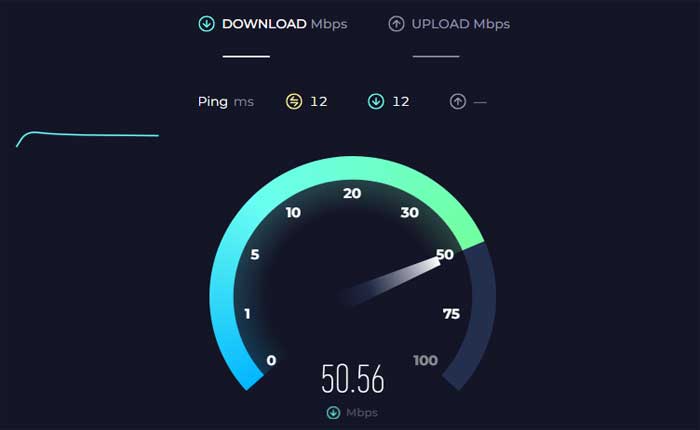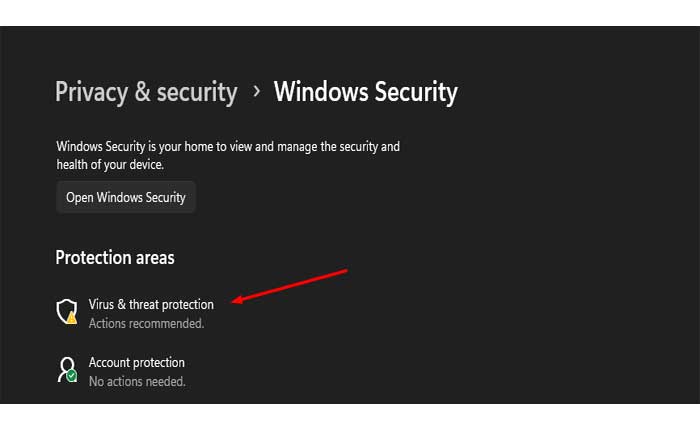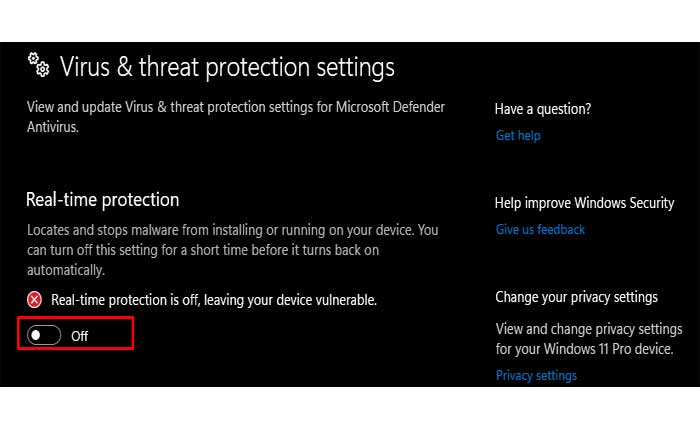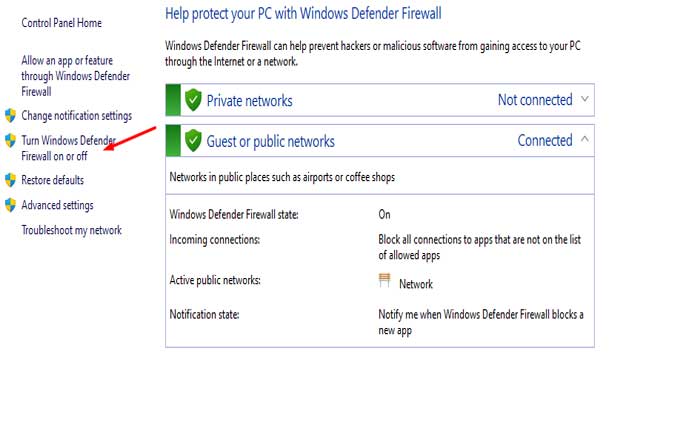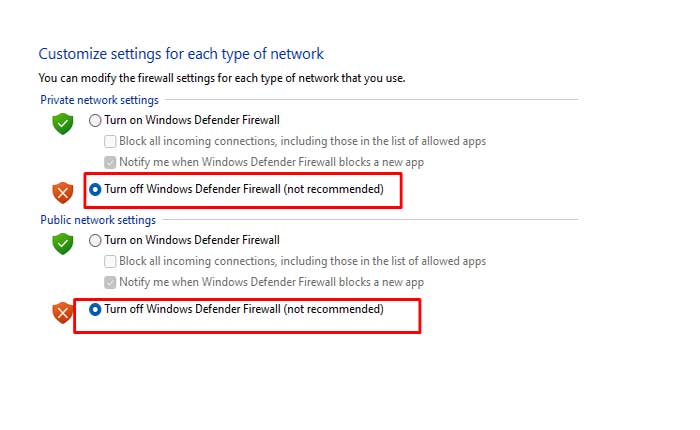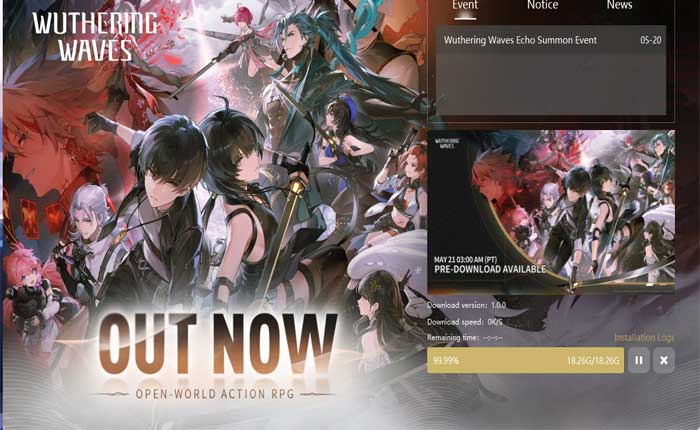
Stai affrontando il problema del download di Wuthering Waves bloccato a 99,99? Se sì, non preoccuparti, sei nel posto giusto.
Wuthering Waves è un gioco di ruolo d'azione open-world sviluppato da Kuro Game, lo studio noto per il popolare gioco per dispositivi mobili “Punizione: Corvo Grigio.”
Il gioco è ambientato in un mondo post-apocalittico in cui i giocatori esplorano vasti paesaggi, si impegnano in combattimenti dinamici e scoprono una trama intricata.
Se riscontri problemi di download di Wuthering Waves in cui è bloccato al 99,99%, non preoccuparti, ti abbiamo coperto.
Oggi ti guiderò su come correggere questo errore con alcune soluzioni efficaci.
Iniziamo.
Come risolvere Download di Wuthering Waves bloccato a 99,99
Ecco alcune potenziali soluzioni che puoi provare:
Controlla la tua connessione Internet:
Assicurati che la tua connessione Internet sia stabile.
A volte le connessioni lente o intermittenti possono causare problemi di download.
Prova a riavviare il router WiFi o a connetterti a una rete diversa per vedere se il problema persiste.
Metti in pausa e riprendi il download:
Chiudi completamente il launcher del gioco e poi riaprilo.
Il riavvio dell'applicazione può spesso risolvere i download bloccati.
Metti in pausa il download, attendi qualche istante, quindi riprendilo.
A volte questo può aiutare il processo di download a continuare e completarsi.
Aspetta a volte:
Quando un download o un'installazione si blocca al 99,99%, spesso è perché il launcher sta verificando i file o eseguendo controlli finali.
L'operazione può richiedere del tempo. Aspetta circa 15-30 minuti per vedere se il processo si completa da solo, soprattutto se stai utilizzando un file HDD (Disco rigido).
Elimina la cartella:
Se i passaggi precedenti non hanno risolto il problema, l'eliminazione della cartella di installazione e l'avvio di un nuovo download possono risolvere il problema.
Ecco come puoi eliminare in sicurezza la cartella di installazione e riavviare il processo di download:
- Assicurati che il launcher o il client del gioco sia completamente chiuso.
- Controlla il task manager per assicurarti che non siano in esecuzione processi relativi al launcher.
- Apri Esplora file e vai al seguente percorso: C:\Onde tempestose\
- Individuare il “Onde tempestose” cartella all'interno dell'unità C.
- Fare clic con il tasto destro su “Onde tempestose” cartella e selezionare “Eliminare,” oppure seleziona semplicemente la cartella e premi il tasto “Eliminare” tasto sulla tastiera.
- Conferma l'eliminazione se richiesto.
- Inoltre, puoi riavviare il computer per garantire che tutte le modifiche abbiano effetto.
- Apri il launcher o il client del gioco.
- Inizia il processo di download e installazione di “Onde tempestose” Ancora
Controlla lo spazio su disco e le autorizzazioni:
Assicurati di avere abbastanza spazio libero su disco per l'installazione del gioco.
Assicurati di disporre delle autorizzazioni necessarie per installare il software sul tuo computer.
Anche eseguire il programma di avvio come amministratore può essere d'aiuto.
Cambia la posizione di download:
All'inizio del download, il launcher di solito ti chiede di confermare dove desideri installare il gioco.
L'impostazione predefinita è l'unità C, prova a modificare il percorso di download in D e qualsiasi altra unità e verifica se il problema persiste.
Reinstallare da zero:
La reinstallazione di Wuthering Waves da zero spesso può risolvere problemi relativi al blocco di download o installazioni.
Fare così:
- Vai all'ufficiale “Onde tempestose” sito web o la piattaforma su cui hai inizialmente scaricato il gioco.
- Scarica l'ultima versione installatore per il gioco.
- Una volta completata l'installazione, apri il launcher del gioco.
- Se richiesto, consenti l'esecuzione del programma di avvio come amministratore.
- Il launcher dovrebbe rilevare automaticamente eventuali aggiornamenti disponibili.
- Consenti al programma di avvio di scaricare e installare gli aggiornamenti. Sii paziente, poiché questo processo può richiedere del tempo a seconda della velocità di Internet e della dimensione dell'aggiornamento.
- Assicurati di avere abbastanza spazio libero su disco per l'installazione e gli aggiornamenti del gioco.
Disattiva temporaneamente antivirus/firewall:
Disattiva temporaneamente il tuo antivirus o firewall se sospetti che possano interferire con il download o l'installazione.
Ricordati di riattivarli una volta completato il processo.
Fare così:
Disattivazione dell'antivirus:
Sicurezza di Windows (Windows Defender):
- Apri Sicurezza di Windows cercandolo nella barra di ricerca di Windows.
- Clicca su “Protezione da virus e minacce.”
- Sotto “Impostazioni di protezione da virus e minacce” clicca su “Gestisci impostazioni”.
- Disattiva “Protezione in tempo reale” per disattivare temporaneamente Windows Defender.
Disabilitare il firewall:
Windows Firewall (PC Windows):
- Apri il Pannello di controllo dal menu Start.
- Vai a “Sistema e sicurezza” e quindi fare clic su “Firewall Windows Defender.”
- Nel riquadro di sinistra, fare clic su “Attiva o disattiva Windows Defender Firewall.”
- Seleziona l'opzione per “Disattiva Windows Defender Firewall” sia per le reti private che per quelle pubbliche.
- Clic “OK” per salvare le modifiche.
Una volta terminato, prova a scaricare nuovamente il gioco e controlla se il problema persiste.
Seguendo questi passaggi, dovresti essere in grado di risolvere il problema con il download bloccato al 99,99%.